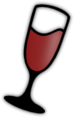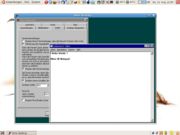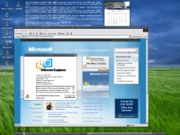WineAus Spielen-unter-Linux Wiki by linuxgaming.de(Unterschied zwischen Versionen)
Version vom 09:22, 21. Nov. 2009
InstallationArch LinuxFalls man ein 32-Bit System verwendet, reicht ein: pacman -S wine Besitzer eines 64-Bit Systems müssen das bin32-wine Paket aus dem AUR per makepkg bauen und installieren.
DebianVorbereitungen(Alles mit Root-Rechten ausführen.) 1. Key abholen: wget -q http://wine.budgetdedicated.com/apt/387EE263.gpg -O- | apt-key add - 2. Sources.list ergänzen (herunterladen und installieren): wget http://wine.budgetdedicated.com/apt/sources.list.d/lenny.list -O /etc/apt/sources.list.d/winehq.list Debian Sid hat bereits die neuste Version. Installation3. Danach gebt ihr ein: apt-get update && apt-get install wine Fertig.
FedoraMit Root-Rechten: yum install wine Ein Archiv mit älteren Wine Paketen für Fedora -> Zum Archiv
Foresightsudo conary update wine
Gentooemerge wine
Mandrivaurpmi wine
OpenSuse
UbuntuAb Ubuntu 9.10 reicht ein einfaches sudo apt-get install wine1.2 um ein relativ neues Wine zu bekommen. Für ältere Releases muss man folgende Paketquelle einbinden: Vorbereitungen1. In eine Konsole eingeben: wget -q http://wine.budgetdedicated.com/apt/387EE263.gpg -O- | sudo apt-key add - 2. Danach installiert ihr die Paketquellen für eure jeweilige Version. Ubuntu 9.04 sudo wget http://wine.budgetdedicated.com/apt/sources.list.d/jaunty.list -O /etc/apt/sources.list.d/winehq.list Installation3. Nun aktualisiert eure Paketquellen und installiert Wine: sudo apt-get update && sudo apt-get install wine Ein Archiv mit älteren Wine Paketen für Ubuntu -> Zum Archiv
Programme ausführenUm ein Programm mit Wine zu starten gibt man folgendes in eine Konsole ein (als Beispiel): wine setup.exe Man sollte natürlich darauf achten, dass man sich auch im Ordner des auszuführenden Programms befindet! Um die Geschwindigkeit einiger Programme zu erhöhen kann man (Fehler-)meldungen in der Konsole mit folgendem Befehl, den man vor "wine" setzt, unterdrücken: WINEDEBUG=-all
Einstellungen vornehmenKonfigurieren kann man Wine indem man winecfg in einer Konsole eingibt. Wenigstens einmal sollte winecfg gestartet werden damit Wine wichtige Ordnerstrukturen anlegen kann. Dort kann man nun, neben der zu emulierenden Windows-Version, auch wichtige Einstellungen zu Grafik und Sound vornehmen. Bei manchen Programmen oder Spielen kann es nützlich sein diese in einem "Virtuellen Desktop" zu starten (bzw. Fenstermodus). Das sieht dann so aus: Um einen "Virtuellen Desktop" einzurichten muss man unter dem Reiter Grafik ein Häkchen bei "Emuliere einen Virtuellen Desktop" setzen und eine Auflösung wählen. Danach noch auf Anwenden, fertig.
Befehlewine PROGRAMM.exe Führt ein Programm aus. Man sollte sich im Ordner der .exe befinden.
msiexec /i PROGRAMM.msi Installation von .msi Programmen.
winecfg Das Konfigurationsprogramm von Wine. Sollte mindestens einmal ausgeführt werden.
wineboot Simuliert einen Neustart unter Wine.
wine eject LAUFWERKSBUCHSTABE Gibt das Medium des gewählten Laufwerks frei.
wineserver -k Beendet Wine sofort.
regedit Der Wine Registry Editor. Sinnvolle Keys findet ihr hier -> Useful Registry Keys
wine iexplore ''http://www.spielen-unter-linux.de'' Internet Browser.
wine uninstaller Oberfläche zum Deinstallieren von Programmen.
winefile Startet den Dateimanager.
wine --version Zeigt die aktuelle Wine Version an.
notepad Ein Texteditor. Siehe auch
WeblinksProgramm-Datenbank (Was geht? Wo gibt es Probleme.)
Screenshots--CheekyBoinc 21:16, 17. Sep. 2007 (CEST) | ||||||||||||||||||||||||||||||||||||||||||||||||||||||||||||||||||||||||||||||||||||||||||||||||||||||||||||||||||||||||||||||||||||||||||||||||||||||||||||||||||||||||||||||||||||||||||||||||||||||||||||||||||||||||||||||||||||||||||||||||||||||||||||||||||||||||||||||||||||||||||||||||||||||||||||||||||||||||||||||||||||||||||||||||||||||||